utorrent确实是一款很出色的bt下载工具,其可以带来出色下载体验。不过,一些用户表示自己下载的utorrent是英文版,一下子就不知道怎么用了。为此,这里则与大家分享2个关于utorrent的使用小技巧,分别是utorrent怎么新建下载任务,以及如何提升utorrent的下载速度,感兴趣的小伙伴可要看好了!
utorrent怎么新建下载任务
新建下载任务的方法分为2种,分别是添加Torrent(添加已有的bt),以及新建Torrent(新建bt),具体操作方法如下:
一、添加Torrent
1、依次点击左上角【file】→【Add torrent】,进入添加任务的界面;
2、进入文件搜索界面后,找到待添加的bt,完成添加即可开始下载,之后我们要做的就是耐心等待bt下载完成即可。
二、新建Torrent
1、点击左上角【file】,再点击【create new torrent】;
2、之后我们需要在弹出的界面中,填写select source(选择源)、torrent properties(bt属性)、other(其他)中的内容,之后点右下【create】即可新建Torrent,并开始下载。
既然我们都说到了下载,那下面就与大家分享下,如何提升utorrent的下载速度。
如何提升utorrent的下载速度
1、点击左上【options】,再点击【preferences】进入性能设置界面;
2、之后,点击【connect】(连接),在此界面设置如图所示;
3、接着,点击【bitorrent】(任务),勾选的选项如图;
4、进入【queuing】(队列),对于前两个选项,分别是对应“最大活动任务数”和“最大活动下载数”,其数量分别不要超过10、5,以避免下载速度被过多分散。
 天极下载
天极下载


































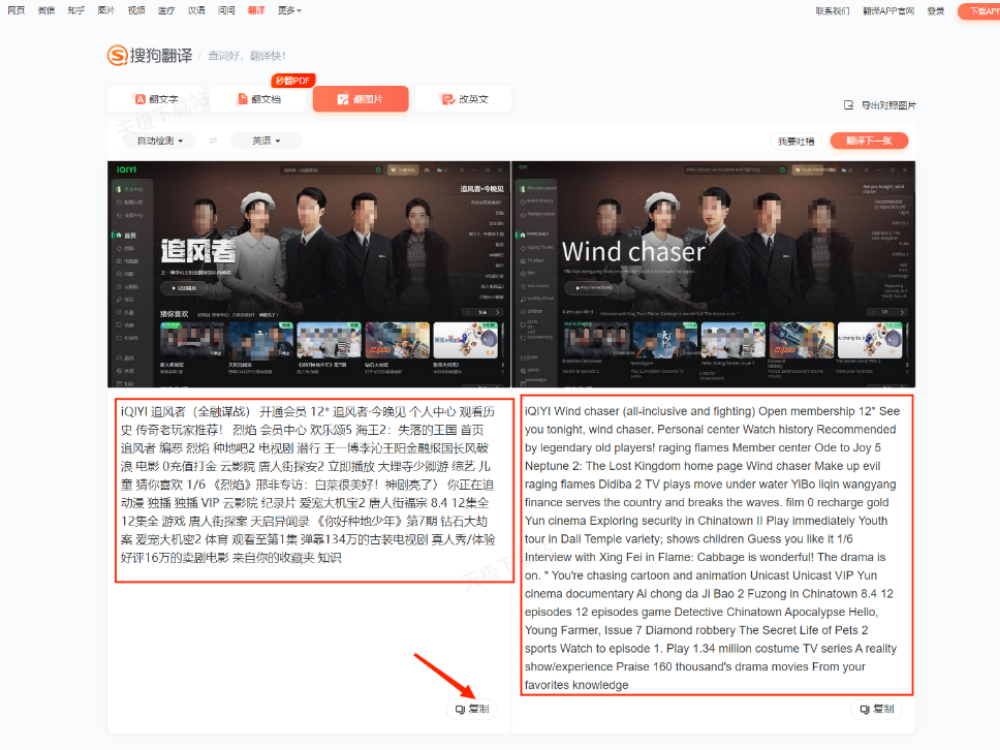

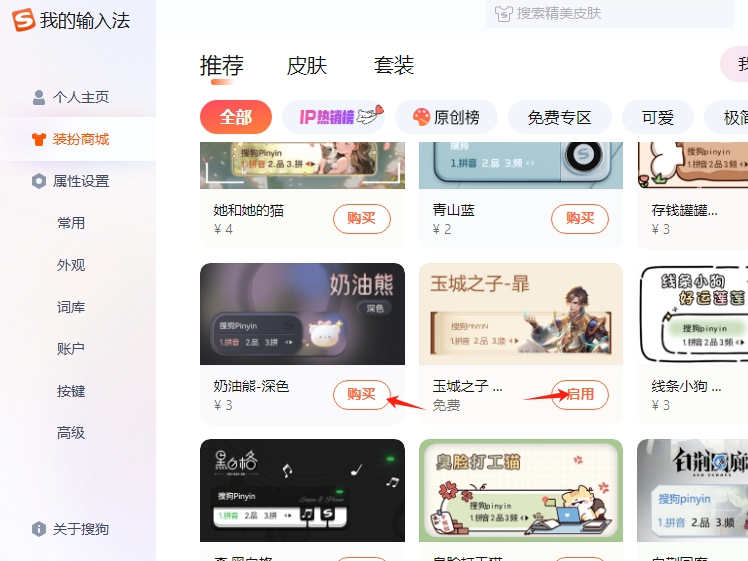

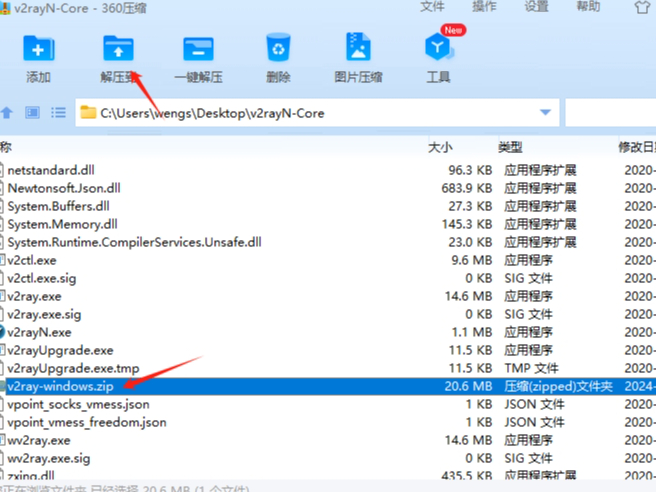
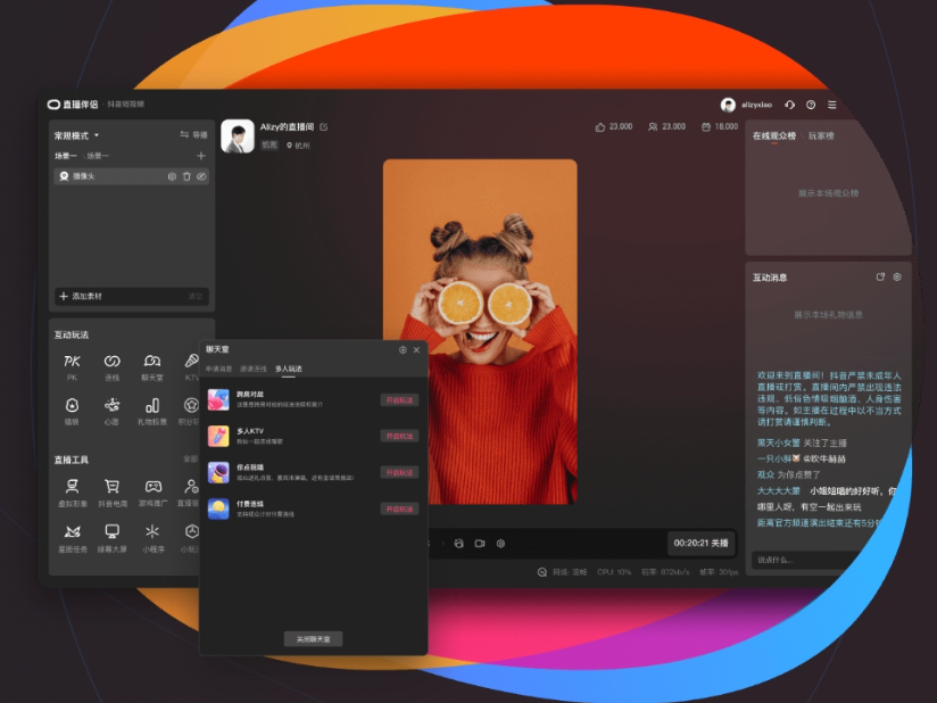
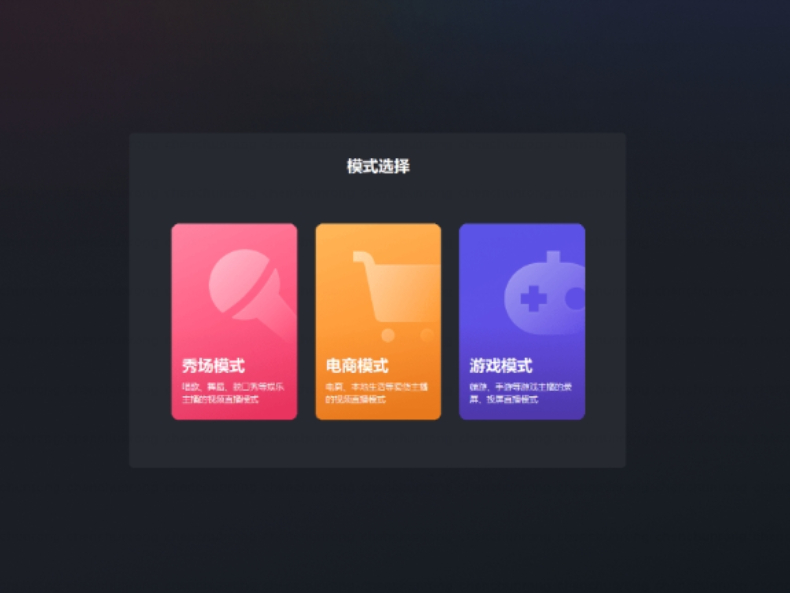
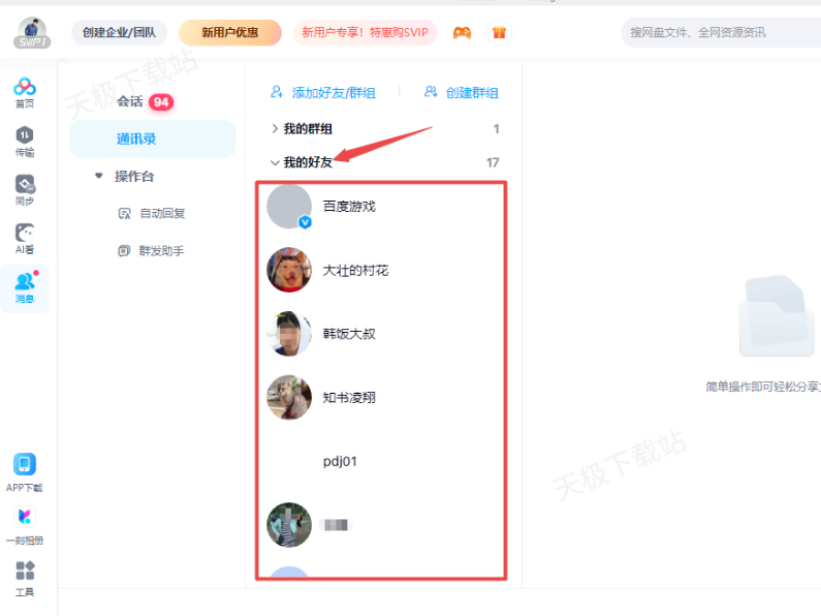
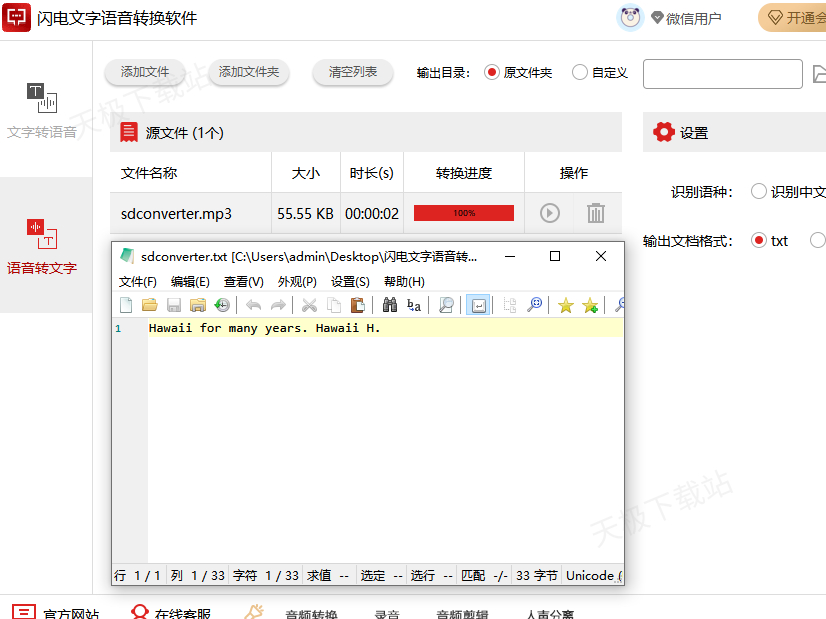
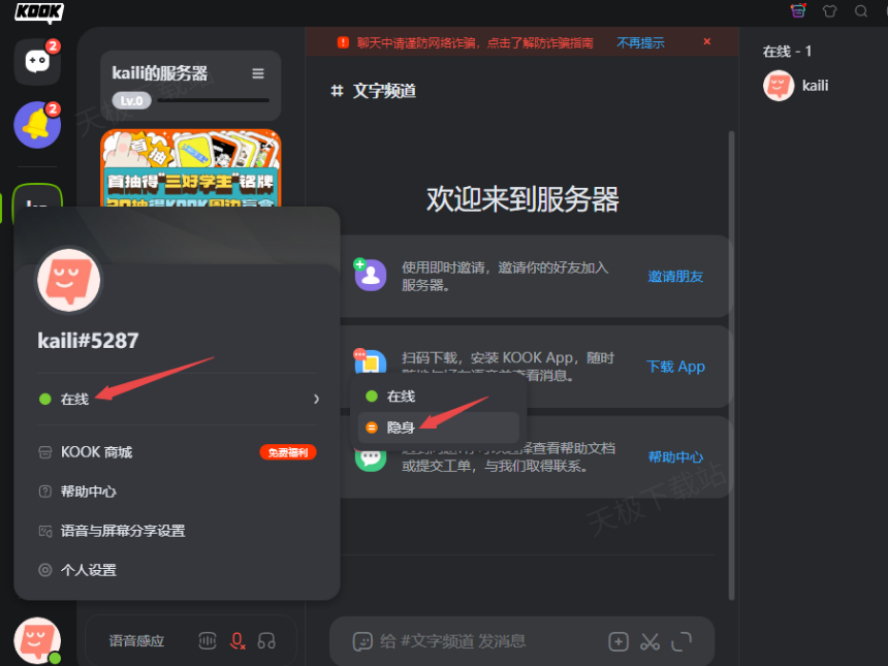
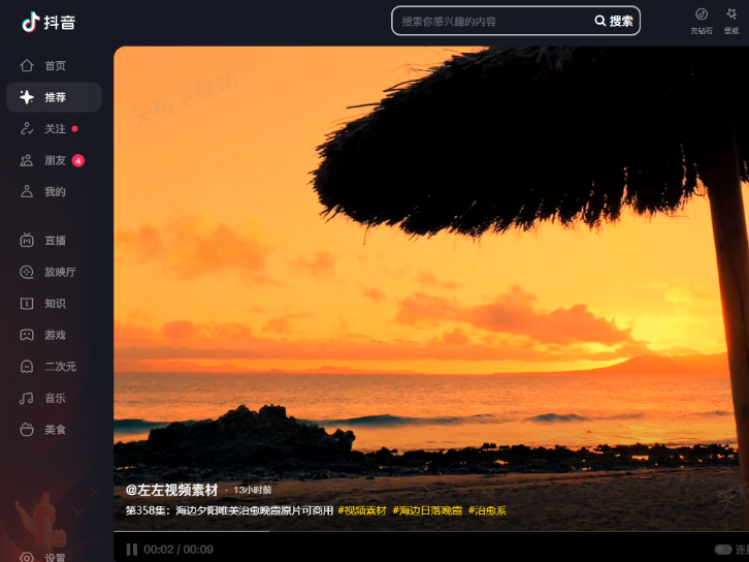
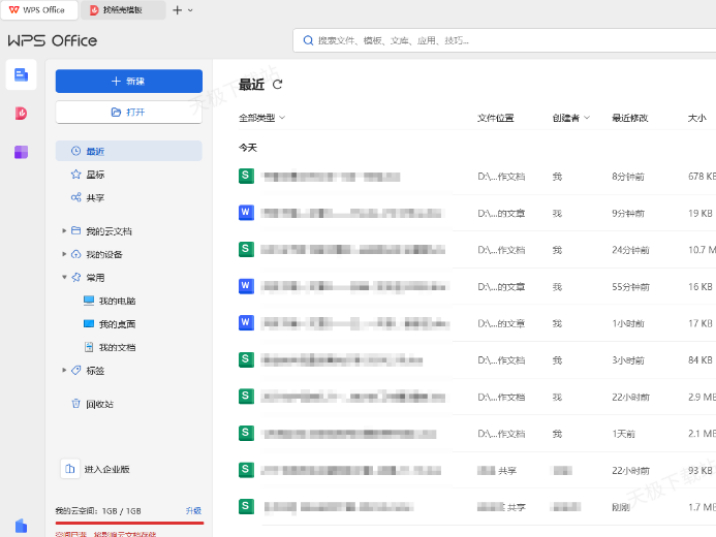

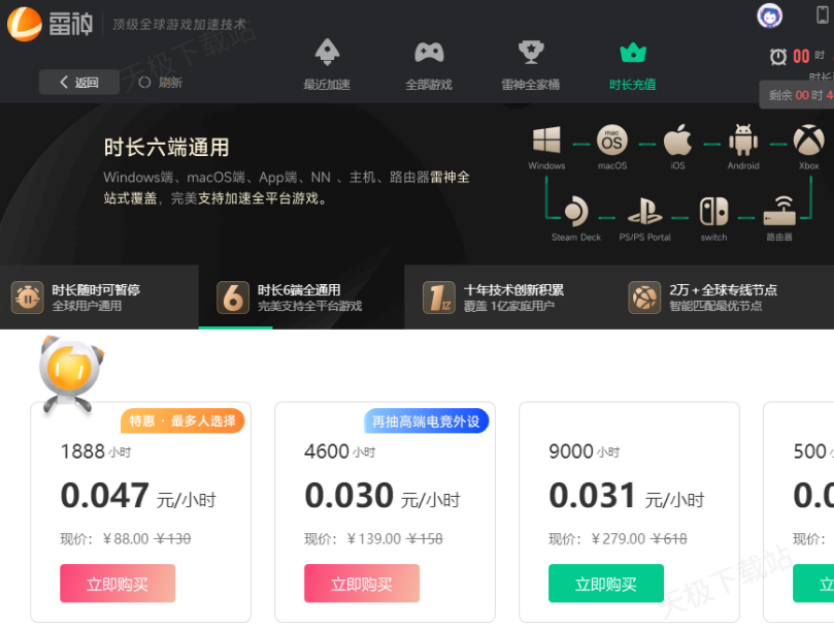

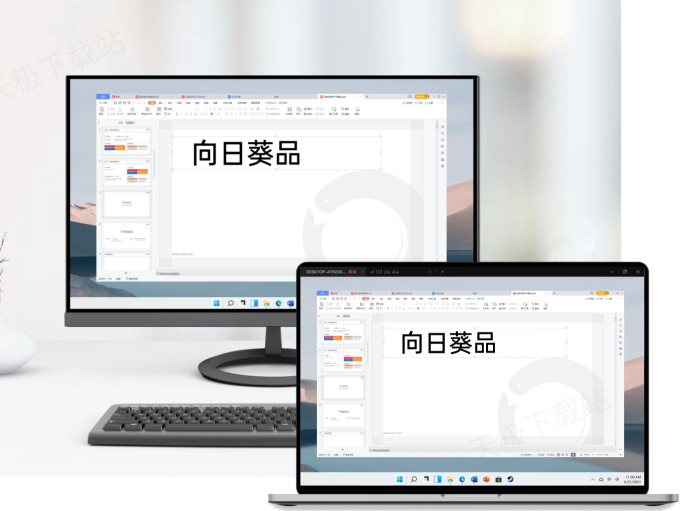
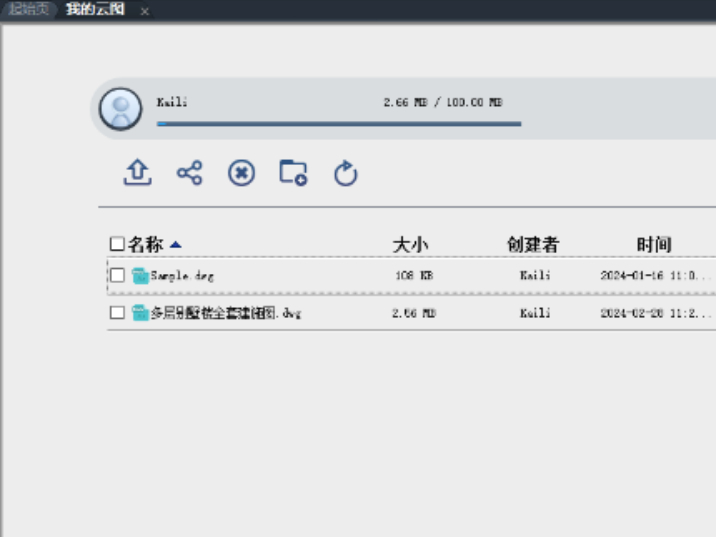
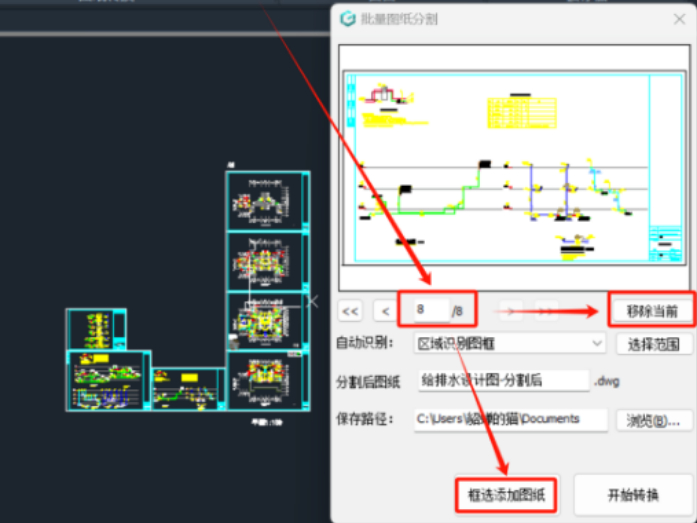
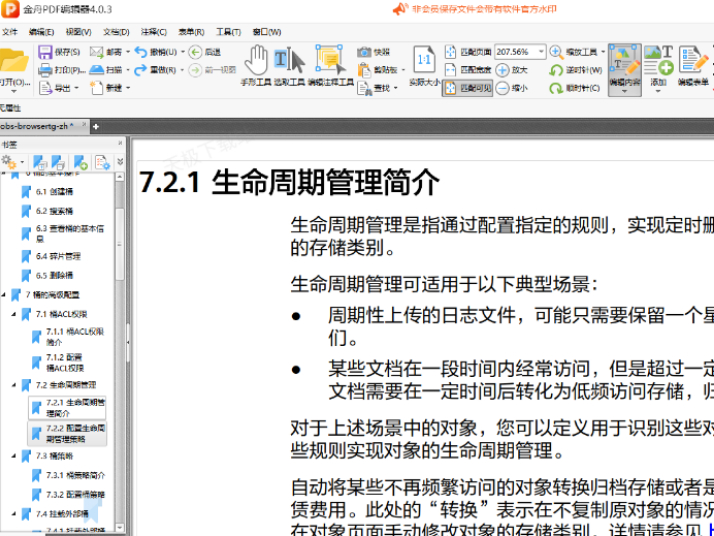
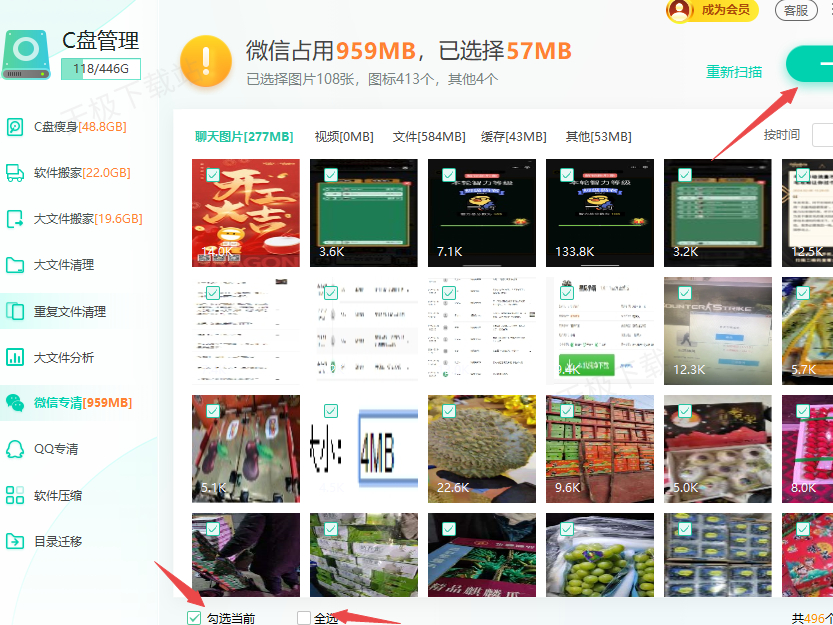






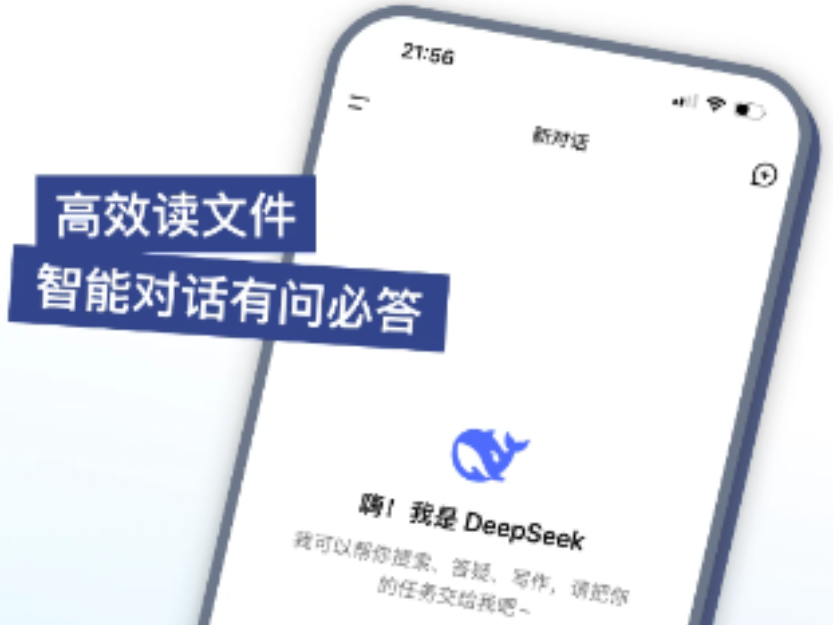
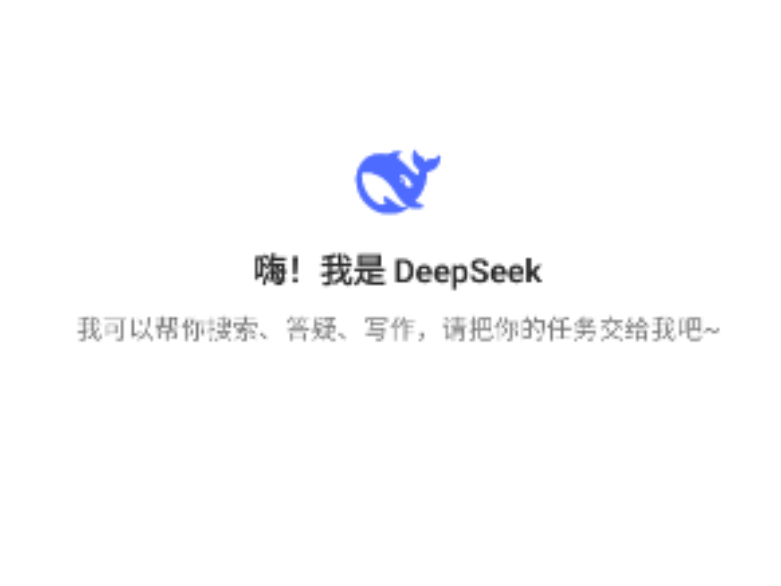



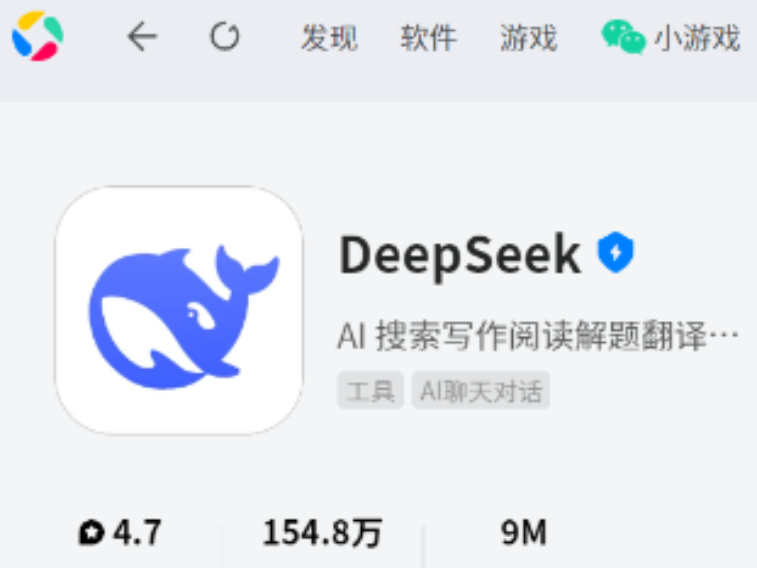

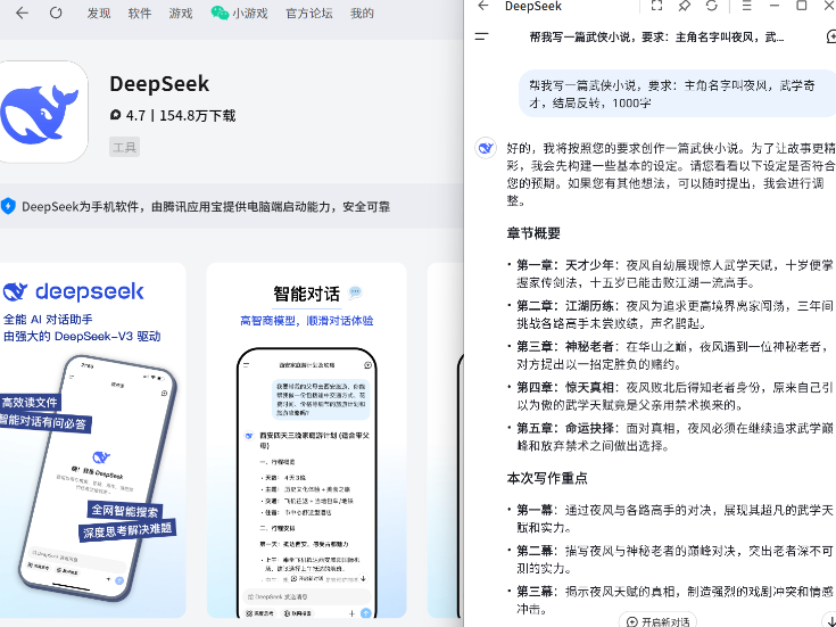
 微信电脑版
微信电脑版
 腾讯电脑管家
腾讯电脑管家
 火绒安全软件
火绒安全软件
 向日葵远程控制软件
向日葵远程控制软件
 魔兽大脚插件(bigfoot)
魔兽大脚插件(bigfoot)
 自然人电子税务局(扣缴端)
自然人电子税务局(扣缴端)
 桌面百度
桌面百度
 CF活动助手
CF活动助手
